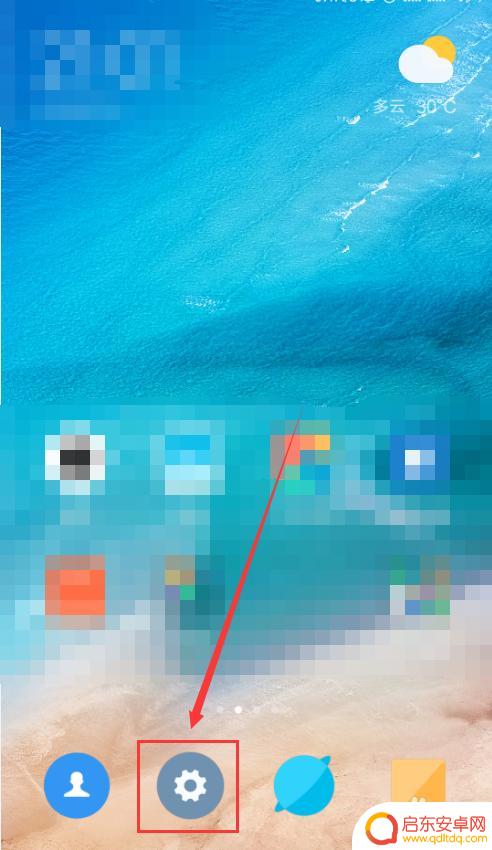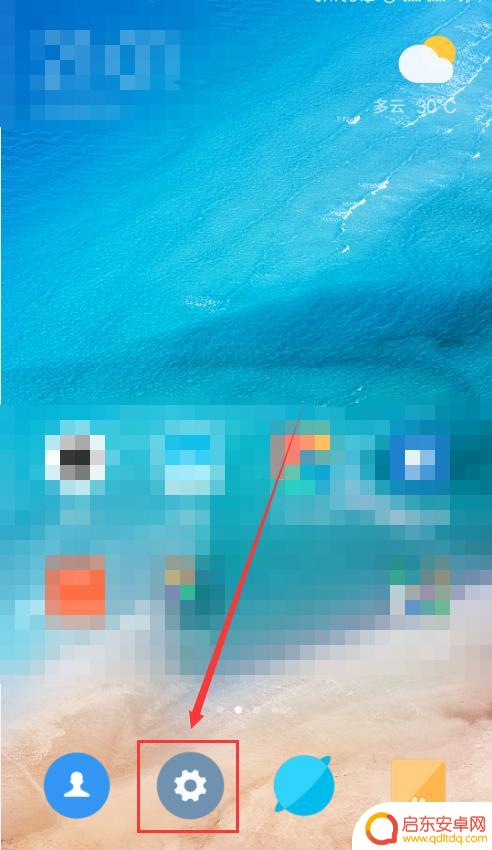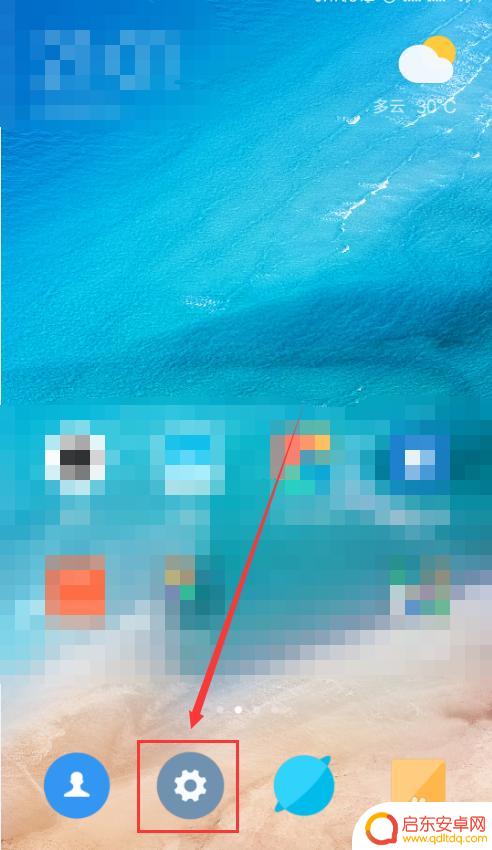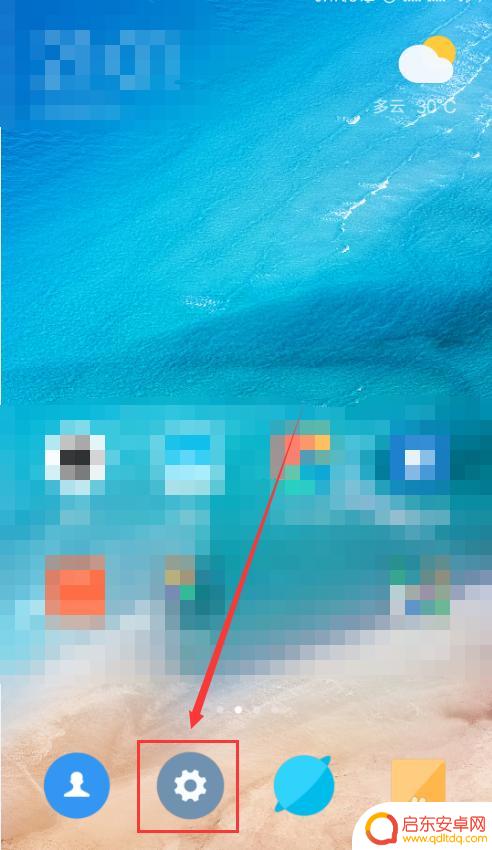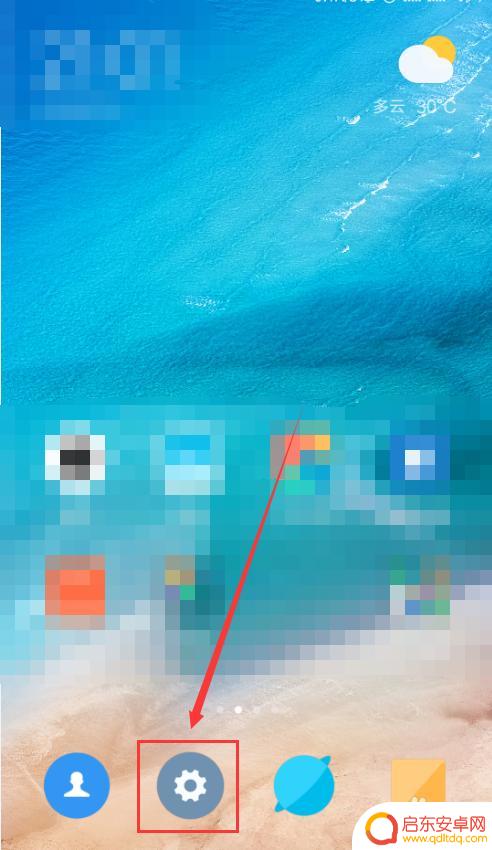怎样在一台手机上两个微信 手机上如何同时登录两个微信号
随着社交网络的发展,微信已经成为了人们生活中不可或缺的一部分,对于一些需要同时管理多个微信账号的用户来说,只能在一台手机上登录一个微信号似乎有些束手无策。幸运的是现在有一些方法可以帮助我们在一台手机上同时登录两个微信号,从而更方便地管理我们的社交圈和沟通工具。本文将介绍一些实用的方法和技巧,帮助大家实现在一台手机上同时登录两个微信号的目标。无论是工作还是生活,这些方法都能为我们带来更高效和便捷的体验。
手机上如何同时登录两个微信号
方法如下:
1.在手机中打开手机系统的“设置”应用,大多数手机型号都可以在手机设置中设置双开应用。
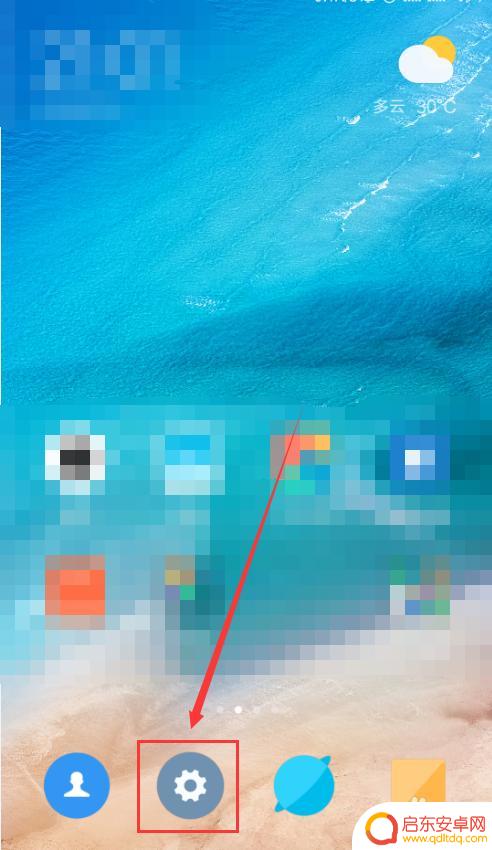
2.在“设置”界面中找到“应用双开”选项。
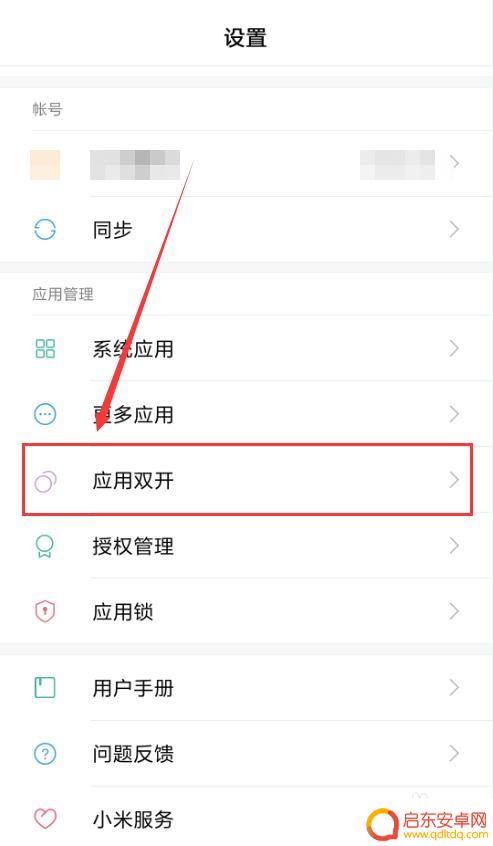
3.在“应用双开”界面中找到“微信”应用的双开选项,点击打开。系统就会自动在手机中双开另一个微信App。
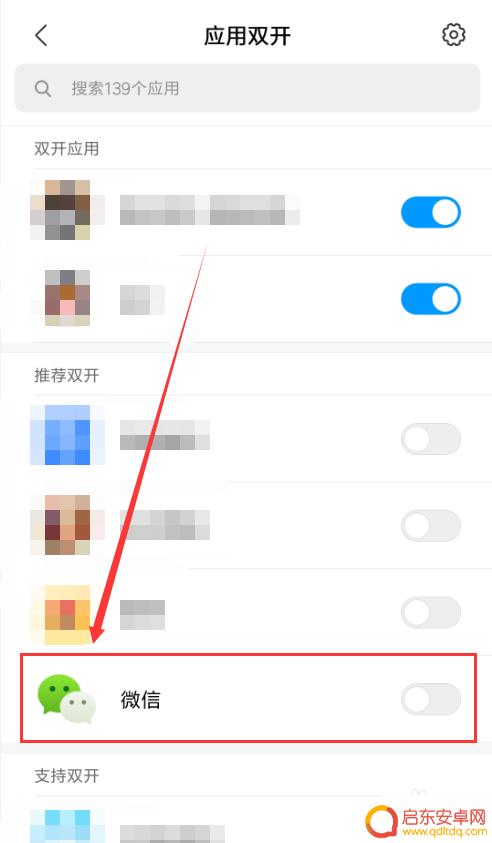
4.如图所示,在手机中就会出现第二个微信App的图标。点击进入就能够正常进行登录。
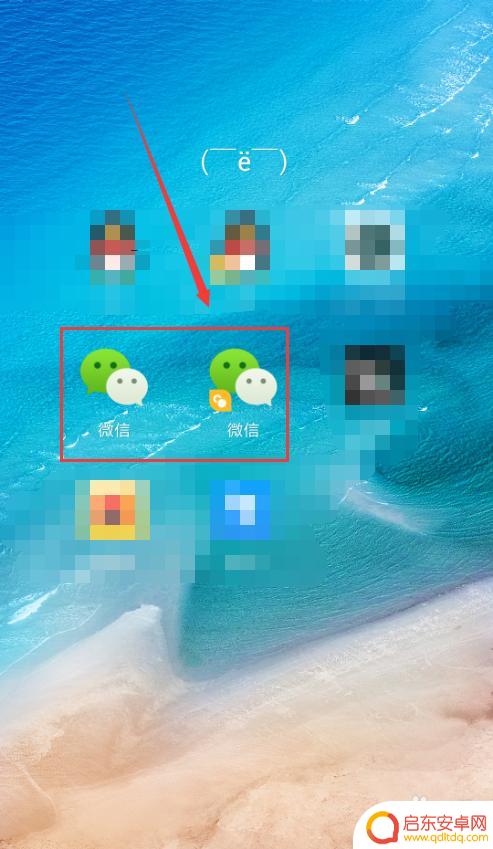
5.点击微信App图标,选中下方的“登录”按钮,即可进行登录。

6.输入要登录的账号以及密码,然后点按下方的“登录”按钮,验证通过后,就能登录了。
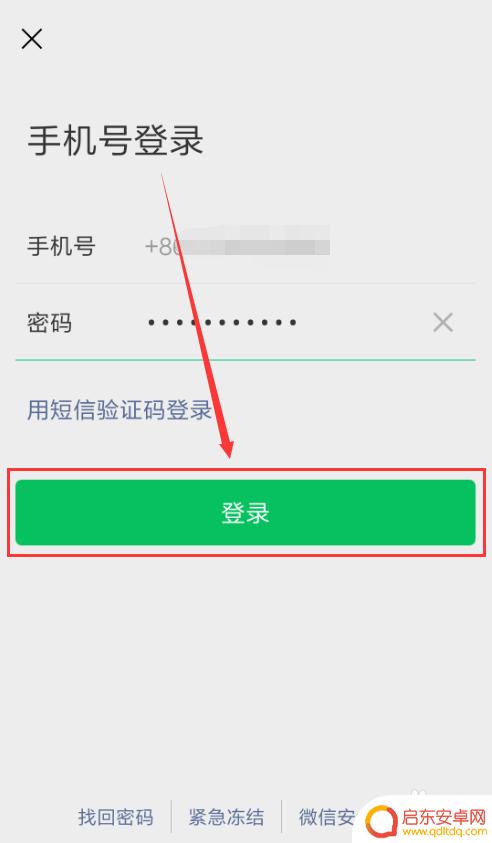
以上就是如何在一台手机上同时使用两个微信账号的全部内容,如果您不了解,请按照小编的步骤进行操作,希望这对大家有所帮助。
相关教程
-
一个号码怎么登两个手机微信华为 华为手机如何同时登陆两个微信号
如今,微信已经成为了我们生活中必不可少的社交工具之一,对于一些华为手机用户来说,他们可能会面临一个问题:如何在一台手机上同时登录两个微信号?这个...
-
如何同时登录两个微信号 一部手机 一个手机上怎样同时登陆两个微信号
如今微信已成为人们日常交流和社交的重要工具,但是很多人面临一个问题:如何在一部手机上同时登录两个微信账号?对于一些需要同时管理多个微信号的人来...
-
微信如何在一个手机上登录两个号码 一个手机怎样同时登录两个微信号
在如今社交媒体日益发达的时代,微信已经成为人们日常生活中不可或缺的通讯工具,许多人可能会遇到一个困扰:如何在同一部手机上同时登录两个不同的微信账号呢?事实上通过一些简单的方法,...
-
如何同一台手机登陆两个微信 一个手机如何同时登录两个微信号
在现实生活中,我们经常会遇到这样的情况:一台手机上有两个微信账号,但是却无法同时登录,这种情况在很多人看来可能会带来一些不便,因为有时候我们需要在不同的微信账号之间频繁切换。有...
-
一个手机登录两个微信号怎么登录 如何在手机上实现同时登陆两个微信号
在日常生活中,许多人可能会碰到一个手机需要同时登录两个微信号的情况,在手机上实现同时登录两个微信号却并不是一件简单的事情。通常情况下,我们只能通过切换账号的方式来实现在同一部手...
-
手机手机怎样登两个微信 手机上同时登录两个微信号的步骤
在如今的社交媒体时代,微信已经成为了人们日常沟通、分享和交流的重要工具,对于一些人来说,他们可能需要同时管理多个微信账号,例如一个个人账号和一个工作账号...
-
手机access怎么使用 手机怎么使用access
随着科技的不断发展,手机已经成为我们日常生活中必不可少的一部分,而手机access作为一种便捷的工具,更是受到了越来越多人的青睐。手机access怎么使用呢?如何让我们的手机更...
-
手机如何接上蓝牙耳机 蓝牙耳机与手机配对步骤
随着技术的不断升级,蓝牙耳机已经成为了我们生活中不可或缺的配件之一,对于初次使用蓝牙耳机的人来说,如何将蓝牙耳机与手机配对成了一个让人头疼的问题。事实上只要按照简单的步骤进行操...
-
华为手机小灯泡怎么关闭 华为手机桌面滑动时的灯泡怎么关掉
华为手机的小灯泡功能是一项非常实用的功能,它可以在我们使用手机时提供方便,在一些场景下,比如我们在晚上使用手机时,小灯泡可能会对我们的视觉造成一定的干扰。如何关闭华为手机的小灯...
-
苹果手机微信按住怎么设置 苹果手机微信语音话没说完就发出怎么办
在使用苹果手机微信时,有时候我们可能会遇到一些问题,比如在语音聊天时话没说完就不小心发出去了,这时候该怎么办呢?苹果手机微信提供了很方便的设置功能,可以帮助我们解决这个问题,下...